Ahoana ny fanovana ny anaran'ny bluetooth Windows 10
Talohan'izay dia nanazava izahay hoe: Esory ny tenimiafina ho an'ny Windows 10 miaraka amin'ny fanazavana amin'ny sary ,, Ary ankehitriny nisy nanontany ahy ny fomba hanovana ny anaran'ny adaptatera Bluetooth amin'ny Windows 10 PC?
Amin'ity lahatsoratra ity dia ho hitantsika ny fomba hanovana ny anarana Bluetooth Windows 10.
Ny anaran'ny Windows 10 Bluetooth adaptatera dia matetika takiana rehefa te-hahazo rakitra avy amin'ny fitaovana Bluetooth hafa ianao, na rehefa te hampiaraka ny findainao amin'ny anao Windows 10 PC.
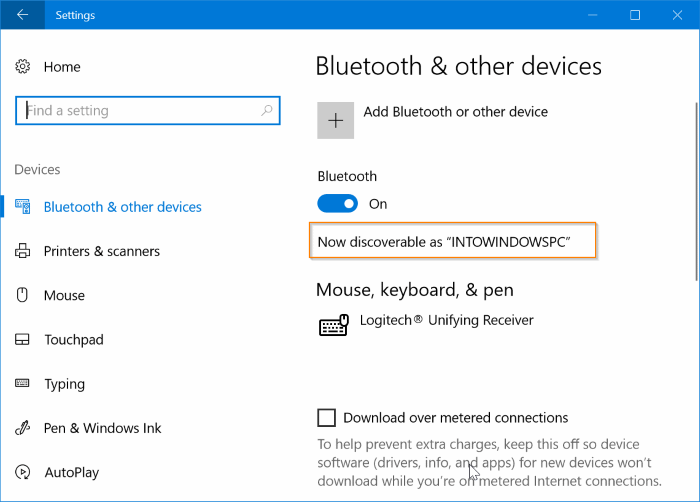
Fanazavana momba ny fanovana ny anaran'ny Bluetooth amin'ny solosaina na solosaina:
Ao amin'ny Windows 10, azonao atao ny mahita ny anaran'ny adaptatera Bluetooth anao amin'ny fandehanana any amin'ny app Settings> Devices> Bluetooth sy fitaovana hafa.
Raha mitady hanova ny anaran'ny adaptatera Bluetooth ianao Windows 10, tadidio fa ny anaran'ny Bluetooth dia tsy inona fa ny anaranao Windows 10 PC. Amin'ny teny hafa, Windows Windows 10 Mametraka ho azy ny anaranao Windows 10 PC ho anarana Bluetooth.
Noho izany antony izany dia tsy afaka manova ny anarana Bluetooth irery ianao Windows 10. Raha te hanova ny anarana Bluetooth ianao dia mila manova ny anaran'ny solosaina. Raha fintinina dia tsy azo atao ny manome anarana samihafa ho anao Windows 10 PC sy ny adaptatera Bluetooth amin'ny PC-nao.
Fomba roa hanovana ny anaran'ny Bluetooth anao Windows 10 PC.
Fomba 1 amin'ny 2
Ovay ny anaran'ny bluetooth amin'ny fika:
Dingana 1: Mandeha Fampiharana fikirana > ny rafitra > About .
Dingana 2: ao anatin'ny fanondroana fitaovana , Kitiho Ovay anarana ity PC ity . Hanokatra ny Rename your PC dialog izany.
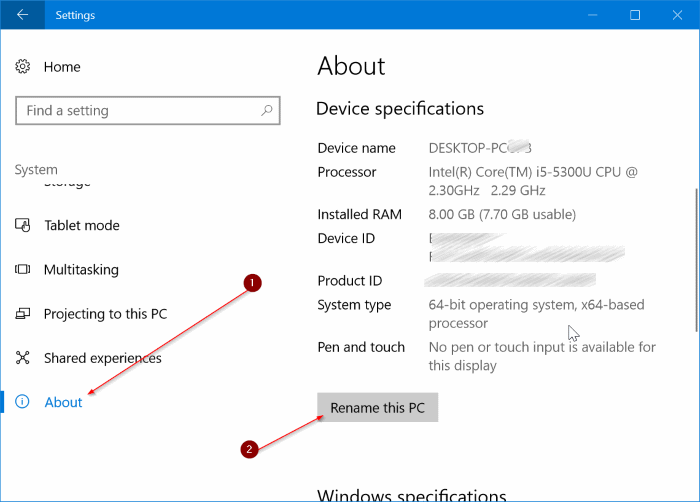
Dingana 3: Manorata anarana vaovao ho an'ny PC/Bluetooth-nao. tsindrio bokotra manaraka .
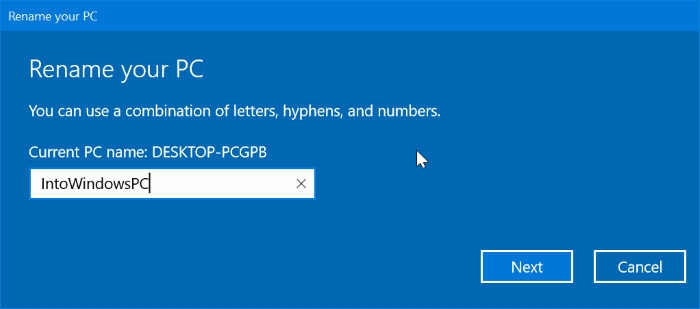
Dingana 4: Angatahina ianao izao hamerina ny solosainao. Tehirizo ny asa rehetra ary tsindrio ny bokotra Restart Now. Raha te hanomboka indray ianao dia tsindrio ny bokotra Restart Later.
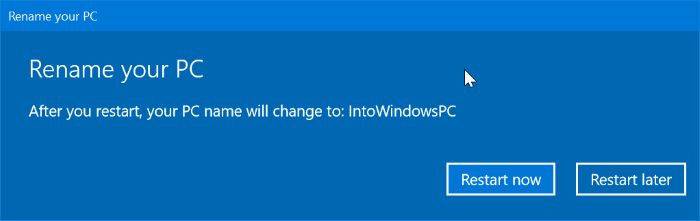
Ny anarana PC/Bluetooth vaovao dia hiseho rehefa manomboka ny PC-nao ianao.
Fomba 2 amin'ny 2
Ovay ny anaran'ny bluetooth ao amin'ny tontonana fanaraha-maso:
Dingana 1: Ao amin'ny boaty fikarohana Start/Taskbar, soraty Sysdm.cpl , avy eo tsindrio ny Enter raha hanokatra ny fifanakalozan-kevitra System Properties.
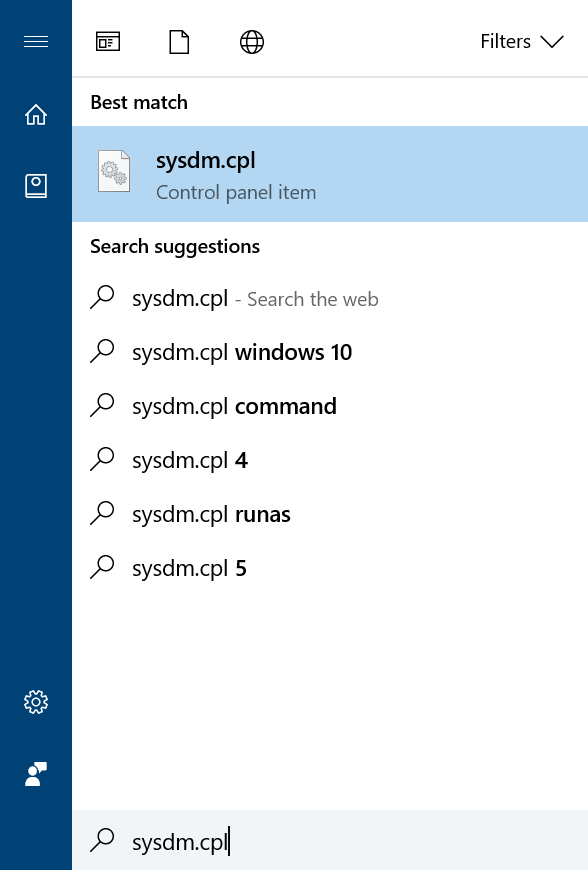
Dingana 2: Eto, eo ambanin'ny tabilao Anaran'ny Solosaina, azonao jerena ny anaran'ny solosaina feno ary koa ny anaran'ny vondrona miasa. Raha hanova ny anaran'ny solosaina na ny anarana Bluetooth dia tsindrio ny bokotra "". Fiovana" .Araka ny sary manaraka
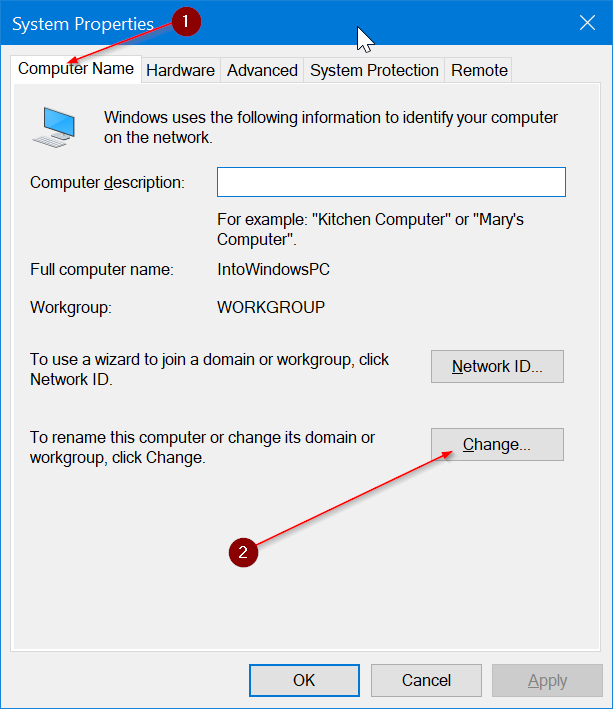
Dingana 3: an-tsaha anaran'ny solosaina , soraty ny anarana tianao hapetraka amin'ny solosainao sy Bluetooth.
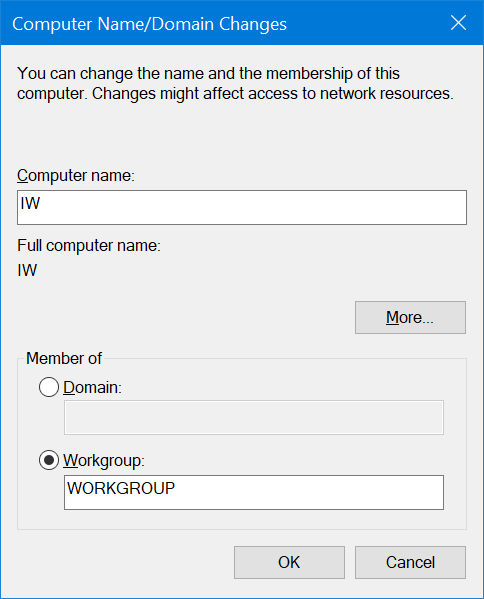
bokotra tsindrio ok . Hahita fifanakalozan-kevitra miaraka amin'ny hafatra ianao hoe "Tsy maintsy averina averina ny solosainao mba hampiharana ireo fanovana ireo."
Tsindrio ny bokotra OK. Raha mahita fifanakalozan-kevitra miaraka amin'ny Restart now sy Restart later options ianao dia tsindrio ny bokotra Restart later.
Dingana 4: Farany, tehirizo ny asanao rehetra ary avereno indray ny solosainao mba hametrahana ny anarana vaovao ho anaran'ny solosainao ary koa ny anaran'ny mpandray Bluetooth Windows 10.
Lahatsoratra mifandraika ho fantatra
Ahoana ny fanokafana rakitra Word .DOCX amin'ny fampiasana Google Docs ao Windows 10
Esory ny tenimiafina ho an'ny Windows 10 miaraka amin'ny fanazavana amin'ny sary
Ny sary tsara tarehy indrindra ho an'ny Windows 10 2020
Avereno Windows 10 amin'ny fikandrana default fa tsy misintona Windows vaovao
Kaspersky Antivirus maimaim-poana ho an'ny Windows 10
Ahoana ny fanesorana ny tenimiafina fidirana Windows 10
Hanova ny fiteny Windows 10 ho fiteny hafa
Ny kinova farany an'ny Windows 10 Redstone 4 dia ofisialy avy amin'ny Microsoft, ny kinova farany









